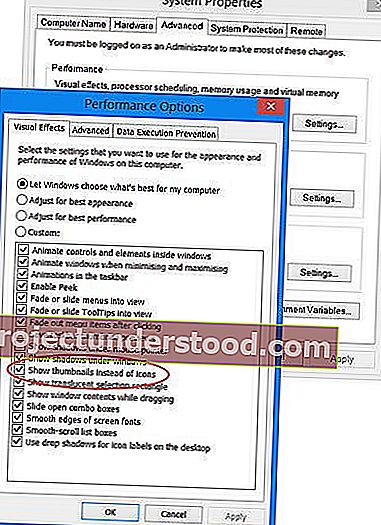この投稿は、サムネイルプレビューがWindowsファイルエクスプローラーに表示されない場合に役立ち、Windows10 / 8/7エクスプローラーでサムネイルを有効または無効にする方法を示します。
エクスプローラーを開いて画像を表示すると、アイコンの場所に画像のミニチュアが表示されます。これらはサムネイルと呼ばれます。ただし、デフォルトのアイコンしか表示されない場合は、この投稿が問題の修正に役立ちます。
サムネイルプレビューが表示されない
まず、ディスククリーンアップユーティリティを開き、サムネイルを削除します。これにより、サムネイルキャッシュがクリアされます。次に、コントロールパネルを開き、[フォルダオプションを開く]をクリックします。ここで、[表示]タブで、[常にアイコンを表示し、サムネイルを表示しない]がオフになっていることを確認します。

[適用して終了]をクリックします。
または、次のようにすることもできます。コントロールパネルを開き、[すべてのコントロールパネルアイテム]を選択して、[システム]をクリックします。これで、左側にシステムの詳細設定が表示されます。クリックして。
次に、[詳細設定]タブで、[パフォーマンス設定]をクリックします。[視覚効果]タブの下に、アイコンの代わりにサムネイルを表示するが表示されます。このオプションがチェックされていることを確認してください。[適用して終了]をクリックします。
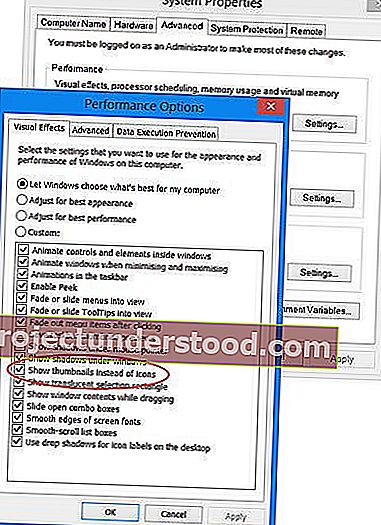
エクスプローラーの再起動が必要になる場合があります。
これを実行すると、Windows 10 / 8.1のファイルエクスプローラーで、画像、ビデオ、およびその他のファイルタイプのサムネイルプレビューを表示できるようになります。
関連するメモとして、エクスプローラーサムネイルが4つの境界オプションを提供していることをご存知でしたか。境界線なし、直線境界線、写真境界線、および影境界線。Windowsでサムネイルプレビューの境界線を変更する方法をご覧ください。